Come esportare contatti da Gmail
Hai bisogno di trasferire i tuoi contatti da Gmail su un altro dispositivo o servizio e non sai bene come procedere? Magari stai cambiando smartphone, vuoi fare un backup di sicurezza della tua rubrica o semplicemente desideri sincronizzare i contatti su più dispositivi. In un mondo sempre più connesso, dove gestiamo le nostre relazioni attraverso molteplici piattaforme e device, sapere come esportare contatti da Gmail è diventata una competenza essenziale per chiunque voglia mantenere organizzati i propri dati personali e professionali.
Nei prossimi paragrafi, ti guiderò passo dopo passo attraverso tutte le procedure necessarie per esportare con successo i tuoi contatti Gmail. Ti spiegherò come procedere direttamente dal sito Web di Contatti Google per ottenere un file completo della tua rubrica, come sincronizzare automaticamente i contatti su dispositivi Android attraverso il tuo account Google e come configurare correttamente l’esportazione su iPhone e iPad utilizzando le funzionalità native di iOS. Inoltre, ti mostrerò alcuni metodi aggiuntivi per trasferire contatti dalla SIM card e verso altri servizi come iCloud.
Allora, sei pronto a diventare un esperto nella gestione della rubrica del tuo account Gmail? Perfetto! Prenditi qualche minuto di tempo libero, segui con attenzione le indicazioni che ti fornirò e vedrai che esportare i tuoi contatti diventerà un’operazione semplice e veloce. Ti assicuro che dopo aver letto questo tutorial, sarai in grado di gestire autonomamente tutti i tuoi contatti e trasferirli ovunque tu ne abbia bisogno, senza rischiare di perdere nemmeno un numero importante. Buona lettura e buon lavoro!
Indice
- Come esportare la rubrica contatti da Gmail
- Come esportare contatti da Outlook a Gmail
- Come esportare contatti da Gmail a iCloud
- Come esportare contatti da SIM a Gmail
Come esportare la rubrica contatti da Gmail
Esistono diversi metodi per esportare la rubrica contatti da Gmail, ognuno adatto a specifiche esigenze e dispositivi. Nei prossimi sottocapitoli ti illustrerò le procedure complete per esportare tutti i contatti tramite il sito Web, sincronizzarli automaticamente su dispositivi Android e configurare l’esportazione su iPhone e iPad.
Come esportare tutti i contatti da Gmail

Il metodo più diretto e completo per esportare tutti i contatti da Gmail è quello di utilizzare il sito Web ufficiale di Contatti Google. Questa procedura ti permetterà di ottenere un file contenente l’intera rubrica, che potrai poi utilizzare per importare i contatti su altri dispositivi o servizi.
Per iniziare, avvia il tuo browser preferito (es. Google Chrome) e collegati al sito di Contatti Google. Se non hai già effettuato l’accesso, dovrai inserire le credenziali del tuo account Google da cui vuoi esportare i contatti. Dopo, assicurati di aver selezionato l’account corretto nel caso in cui ne gestisci più di uno.
A questo punto, una volta visualizzata la pagina principale con l’elenco dei tuoi contatti, individua la freccia rivolta verso l’alto posizionata in alto a destra, accanto all’icona della stampante. Cliccaci su per aprire il menu di esportazione dei contatti.
Ora dovrai selezionare quali contatti esportare utilizzando il menu a tendina Contatti. Se vuoi esportare l’intera rubrica, scegli l’opzione che mostra tutti i contatti disponibili (es. Contatti (333), dove il numero indica la quantità totale di contatti presenti nella tua rubrica).
Fatto ciò, è il momento di scegliere il formato di esportazione più adatto alle tue esigenze. Nella sezione Esporta come troverai tre opzioni principali: CSV Google (ideale se vuoi reimportare i contatti in un altro account Google), CSV Outlook (compatibile con Microsoft Outlook e altri client email) e vCard (formato universale compatibile con Android, iOS e la maggior parte dei dispositivi mobili).
Dopodiché, una volta selezionato il formato preferito, premi il bottone Esporta per avviare il download. Il tuo computer scaricherà automaticamente un file con estensione .csv o .vcf, a seconda del formato che hai scelto. Questo conterrà tutti i dati dei contatti selezionati e potrà essere utilizzato per importarli su altri dispositivi o servizi di posta elettronica.
Come esportare contatti da Gmail a Android
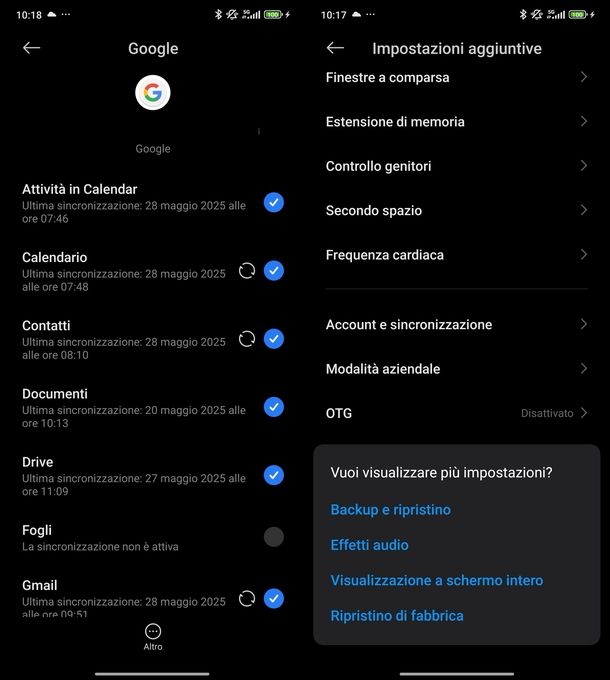
Se possiedi uno smartphone o un tablet Android, hai diverse opzioni per esportare e gestire i tuoi contatti Gmail. Il sistema operativo di Google offre infatti una sincronizzazione automatica molto efficace, oltre a strumenti manuali per l’esportazione quando necessario.
La soluzione più semplice e pratica consiste nell’utilizzare la sincronizzazione automatica dell’account Google. Questa funzionalità fa sì che tutti i nuovi contatti aggiunti alla rubrica vengano sincronizzati automaticamente con il tuo account Gmail, mantenendo sempre aggiornati i dati su tutti i dispositivi collegati.
Se hai già configurato un account Google sul tuo Android, per verificare che la sincronizzazione dei contatti sia attiva, accedi alle Impostazioni del telefono toccando l’icona dell’ingranaggio. La procedura può variare leggermente a seconda del produttore del dispositivo, ma generalmente dovrai cercare una voce come Account o Account e sincronizzazione.
Su smartphone Xiaomi, ad esempio, dopo aver aperto le Impostazioni, tocca Impostazioni aggiuntive e poi vai in Account e sincronizzazione.
Dalla sezione Account, fai tap su Google e poi tocca il cerchio vuoto accanto a Contatti per attivare la sincronizzazione automatica. Se vuoi forzare una sincronizzazione immediata, puoi toccare le frecce rotanti a sinistra della spunta blu.
Nel caso in cui tu debba aggiungere un nuovo account Google al device, dalla schermata Account e sincronizzazione tocca Aggiungi account in fondo all’elenco. Successivamente, fai tap su Google dalla schermata Aggiungi un account e inserisci il tuo indirizzo email o numero di telefono insieme alla password per effettuare il login. Al termine della configurazione, assicurati di attivare la sincronizzazione per i Contatti come spiegato precedentemente.
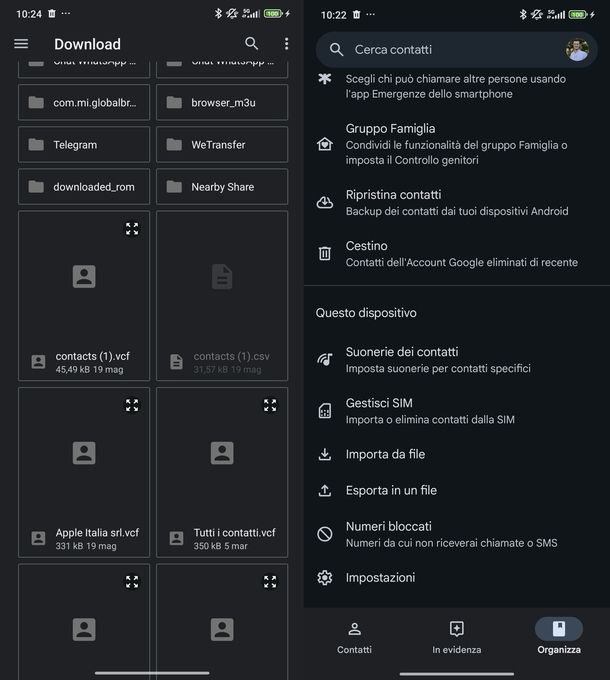
Per procedere con l’esportazione manuale dei contatti, invece, puoi utilizzare l’app Contatti di Google. Innanzitutto, avvia l’applicazione dal cassetto delle app o dalla schermata Home del tuo dispositivo.
Dopodiché, tocca la scheda Organizza posizionata in basso a destra dell’interfaccia. Nella sezione Questo dispositivo, seleziona l’opzione Esporta in un file. A questo punto, fai tap su [tuo indirizzo Gmail] — Contatti Google dalla schermata Scegli account da esportare.
Ora premi il pulsante Esporta in basso a destra e seleziona la cartella di destinazione utilizzando il file manager che si aprirà automaticamente.
Fatto ciò, tocca il bottone SALVA in basso a destra per completare l’operazione. Il file dei contatti verrà salvato nella cartella scelta e potrà essere utilizzato per l’importazione su altri dispositivi.
Se hai precedentemente esportato i contatti dal sito Contatti Google nel formato vCard, puoi importarli facilmente sul tuo dispositivo Android. Per iniziare, dovrai trasferire il file VCF sul tuo smartphone (puoi consultare la mia guida su come trasferire file da PC a telefono Android per maggiori informazioni sui metodi disponibili).
Una volta passato il file, avvia l’app Contatti di Google e tocca la scheda Organizza in basso a destra. Nella sezione Questo dispositivo, seleziona questa volta Importa da file e scegli il percorso di salvataggio dei numeri dalla schermata Salva i contatti importati in (es. [tuo indirizzo Gmail] — Contatti Google).
Ora, tramite il file manager (es. Files by Google), raggiungi la cartella in cui hai salvato il file vCard e tocca il file per procedere con l’importazione. I contatti verranno automaticamente aggiunti al tuo account Google e sincronizzati con tutti i dispositivi collegati.
Come esportare contatti da Gmail a iPhone
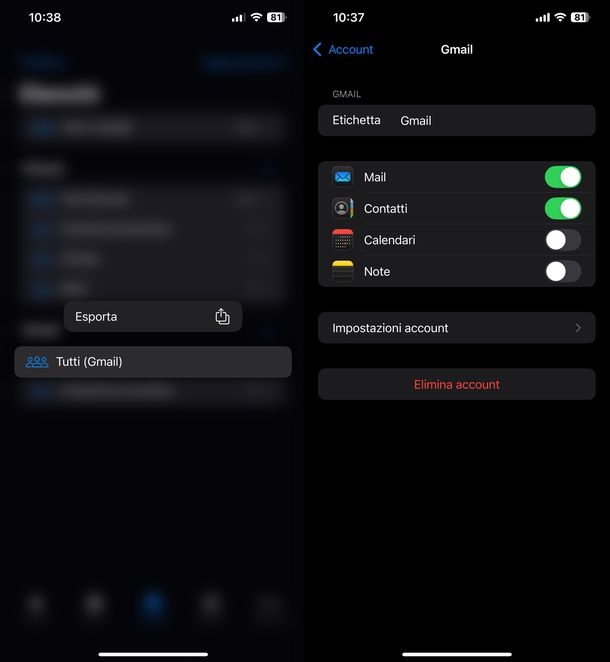
Per gli utenti di iPhone e iPad, il processo di esportazione dei contatti Gmail richiede un approccio leggermente diverso rispetto al “robottino verde”, ma risulta comunque semplice ed efficace. iOS e iPadOS offrono ottime funzionalità di sincronizzazione e strumenti nativi per la gestione dei contatti.
Come per Android, anche su iOS/iPadOS i nuovi contatti aggiunti alla rubrica vengono sincronizzati automaticamente con l’account Gmail una volta configurata correttamente la sincronizzazione. Questo garantisce che tutti i tuoi contatti rimangano sempre aggiornati su tutti i dispositivi collegati al tuo account Google.
Tuttavia, è importante sapere che agendo direttamente da iOS o iPadOS non è possibile effettuare le procedure di esportazione indicate nelle righe precedenti relative all’esportazione dei tuoi contatti Gmail. Al momento in cui scrivo, infatti, su dispositivi mobili Apple non è presente l’applicazione Contatti sviluppata da Google.
Puoi, però, sincronizzare i contatti di Gmail su iPhone (o iPad) e poi utilizzare l’app Contatti di Apple per esportarli sotto forma di file VCF: di seguito ti spiego come fare. Partiamo dall’attivazione della rubrica di Gmail su iOS.
Per iniziare, accedi alle Impostazioni di iOS/iPadOS, toccando l’icona dell’ingranaggio dalla schermata Home o dalla Libreria app. Dopodiché, scorri verso il basso fino a trovare la voce App e toccala. Dall’elenco che compare, cerca e seleziona Contatti.
Nella schermata successiva, tocca Account Contatti per accedere alla gestione degli account configurati sul dispositivo. Se hai già un account Gmail configurato, vedrai la voce Gmail nell’elenco: toccala e attiva la sincronizzazione dei Contatti spostando su ON la levetta accanto a questa opzione.
Nel caso in cui tu debba aggiungere un nuovo account Gmail, tocca Aggiungi account e seleziona Google dalla lista dei provider disponibili. Segui le indicazioni a schermo per inserire le tue credenziali e completare la configurazione dell’account. Al termine del processo, assicurati di attivare la sincronizzazione per i Contatti tramite la levetta dedicata.
Ora che hai configurato la sincronizzazione, attendi che il processo di sincronizzazione si completi. Puoi verificare lo stato aprendo l’app Contatti di Apple e controllando che i contatti Gmail siano visibili nell’elenco.
Per procedere con l’esportazione, avvia l’app Contatti e tocca Elenchi in alto a sinistra. Individua la sezione Gmail ed effettua un tocco prolungato su Tutti (Gmail). Dal menu che compare, seleziona Esporta.
A questo punto, puoi scegliere quali campi includere nell’esportazione toccando i singoli elementi o selezionando Seleziona tutti i campi in basso per includere tutte le informazioni disponibili. Una volta fatta la tua scelta, pigia su Fine in alto a destra.
Infine, seleziona il metodo di esportazione che preferisci dal menu che compare. Ad esempio, puoi scegliere Salva su File per salvare i contatti direttamente nella memoria dell’iPhone o dell’iPad oppure utilizzare altre opzioni come l’invio via email o il salvataggio su servizi cloud come iCloud Drive o Dropbox.
Il file esportato sarà in formato VCF e conterrà tutti i contatti selezionati, pronti per essere importati su altri dispositivi o servizi di posta elettronica.
Come esportare contatti da Outlook a Gmail
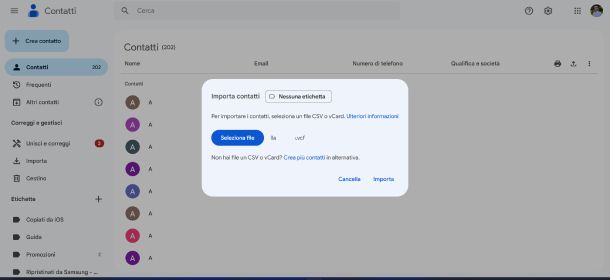
Se stai cercando di trasferire i contatti da Microsoft Outlook al tuo account Gmail, la procedura richiede alcuni passaggi specifici che ho già trattato nel dettaglio in una guida dedicata. Questo tipo di migrazione è molto comune quando si decide di passare da un client di posta tradizionale ai servizi Google o quando si vuole centralizzare la gestione dei contatti su Gmail.
Per tutte le informazioni dettagliate su come effettuare questo tipo di esportazione, comprese le procedure per le diverse versioni di Outlook e i formati di file da utilizzare, ti rimando alla mia guida completa su come esportare contatti da Outlook a Gmail, dove troverai tutte le indicazioni passo passo per completare l’operazione con successo.
Come esportare contatti da Gmail a iCloud
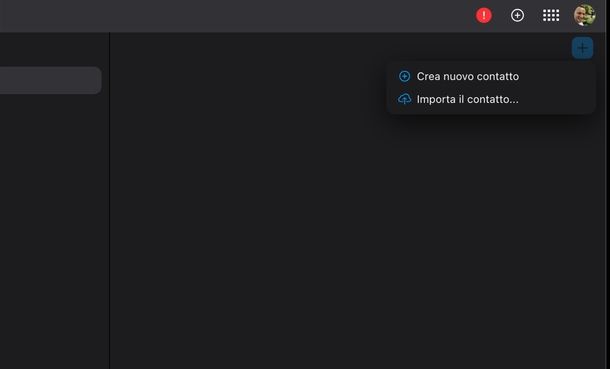
Se utilizzi dispositivi Apple e vuoi sincronizzare i tuoi contatti Gmail con iCloud, puoi seguire una procedura che combina l’esportazione dal Web e l’importazione diretta nel servizio cloud di Apple. Si tratta di una soluzione particolarmente utile se vuoi unificare la gestione dei contatti nell’ecosistema Apple.
Innanzitutto, dovrai esportare i contatti nel formato vCard da Contatti Google seguendo la procedura che ti ho spiegato nel primo capitolo di questa guida. Assicurati di selezionare il formato vCard per Android e iOS durante l’esportazione, in quanto questo è quello compatibile con i servizi Apple.
Una volta ottenuto il file VCF, collegati al sito di iCloud utilizzando il tuo browser preferito (es. Safari). Premi il pulsante Accedi e compila i campi Email o numero di telefono e Password con le credenziali del tuo account Apple.
A questo punto, se lo desideri, puoi aggiungere la spunta alla voce Rimani collegato per evitare di dover inserire nuovamente le credenziali nei prossimi accessi.
Dopodiché, clicca il pulsante con la freccia destra per procedere con il login. Se richiesto, concedi l’autorizzazione all’accesso da un altro dispositivo Apple utilizzando l’autenticazione a due fattori.
Ora, dalla schermata Home di iCloud, individua e clicca sull’app Contatti. Puoi trovarla direttamente nella schermata principale oppure nel menu che compare facendo clic sull’icona con otto quadrati in alto a destra.
Fatto ciò, all’interno dell’app Contatti di iCloud, clicca sul simbolo + posizionato in alto a destra. Dal menu che compare, seleziona Importa il contatto… e utilizza il Finder per individuare e selezionare il file VCF che hai precedentemente esportato da Contatti Google.
Ora premi il pulsante Apri per avviare l’importazione. I contatti verranno automaticamente aggiunti al tuo account iCloud e sincronizzati con tutti i dispositivi Apple collegati al tuo Apple ID, inclusi iPhone, iPad e Mac.
Come esportare contatti da SIM a Gmail
Se hai contatti salvati sulla scheda SIM del tuo telefono e vuoi trasferirli sul tuo account Gmail, puoi utilizzare le funzionalità native di Android e iOS/iPadOS. Questo processo è particolarmente utile quando cambi telefono o quando vuoi fare un backup cloud dei contatti memorizzati fisicamente sulla SIM.
Android
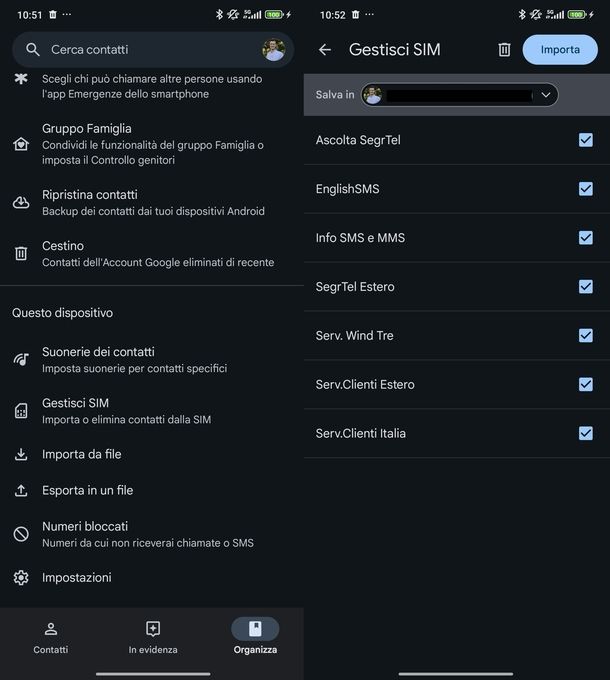
Per trasferire i contatti dalla SIM al tuo account Gmail sul sistema operativo mobile di Google, dovrai prima assicurarti di aver configurato correttamente l’account Google seguendo le indicazioni che ti ho fornito nel capitolo precedente di questa guida.
Una volta verificata la presenza dell’account Gmail sul device, avvia l’app Contatti di Google e tocca la scheda Organizza posizionata in basso a destra dell’interfaccia. Nella sezione Questo dispositivo, individua e seleziona l’opzione Gestisci SIM.
A questo punto, utilizza il menu a tendina accanto alla voce Salva in nella parte superiore dello schermo per selezionare l’account Gmail su cui vuoi esportare i contatti. Ora puoi aggiungere o rimuovere la spunta ai contatti presenti nell’elenco, scegliendo quali importare nel tuo account Google.
Dopodiché, tocca il pulsante Importa in alto a destra per avviare il processo di trasferimento. Il sistema ti chiederà di scegliere tra Conserva o Elimina dalla voce Rimuovere le copie dalla SIM: seleziona l’opzione che preferisci in base alle tue esigenze.
Al termine dell’operazione, vedrai comparire un messaggio di conferma che indica quanti contatti sono stati importati dalla SIM (es. 5 contatti importati dalla SIM). I contatti saranno ora disponibili nel tuo account Gmail e sincronizzati con tutti i dispositivi collegati.
iPhone e iPad
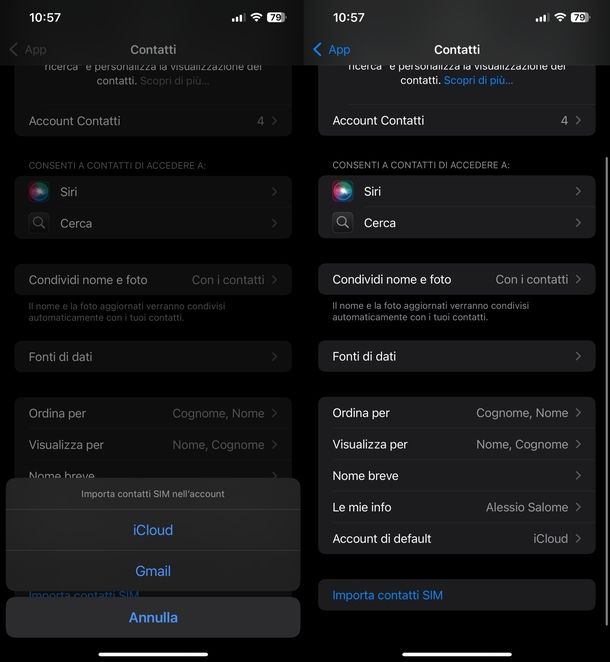
Anche sui dispositivi Apple è possibile trasferire facilmente i contatti dalla SIM al tuo account Gmail. Come per Android, dovrai prima configurare l’account Google seguendo le procedure che ti ho spiegato nel capitolo dedicato all’esportazione su iPhone e iPad.
Una volta verificata la presenza e l’attivazione dell’account Gmail nelle impostazioni, accedi alle Impostazioni del dispositivo toccando l’icona dell’ingranaggio. Scorri fino a trovare la voce App e toccala, quindi cerca e seleziona Contatti dall’elenco delle applicazioni.
Nella schermata delle impostazioni dei Contatti, scorri verso il basso fino a individuare la voce Importa contatti SIM posizionata in fondo alla lista delle opzioni disponibili. Toccala per accedere alla funzione di importazione.
Ora, dalla schermata Importa contatti SIM nell’account, seleziona Gmail come destinazione per i contatti che verranno importati dalla scheda SIM. Il sistema avvierà automaticamente il processo di trasferimento e dovrai attendere il completamento dell’importazione.
Una volta terminato il processo, tutti i contatti presenti sulla SIM saranno stati copiati nel tuo account Gmail e risulteranno sincronizzati con tutti i dispositivi collegati al tuo account Google. Potrai verificare l’avvenuta importazione aprendo l’app Contatti e controllando che i numeri siano presenti nell’elenco.

Autore
Salvatore Aranzulla
Salvatore Aranzulla è il blogger e divulgatore informatico più letto in Italia. Noto per aver scoperto delle vulnerabilità nei siti di Google e Microsoft. Collabora con riviste di informatica e cura la rubrica tecnologica del quotidiano Il Messaggero. È il fondatore di Aranzulla.it, uno dei trenta siti più visitati d'Italia, nel quale risponde con semplicità a migliaia di dubbi di tipo informatico. Ha pubblicato per Mondadori e Mondadori Informatica.






